Sie haben sicher den Film gesehen und die Hologramme gesehen, die sehr gut zeigen, wie die Technologie in der Zukunft aussehen wird. Sie denken vielleicht, dass es schwierig ist, ein Hologramm-Video zu erstellen. Aber überraschenderweise können Sie sogar Ihr Telefon benutzen, um ein Video-Hologramm zu erstellen. In diesem Artikel finden Sie einige coole Tools, mit denen Sie Hologramm-Videos erstellen können. So können Sie Hologramm-Videos erstellen, die sich von anderen abheben und Ihre Freunde werden von den Videos, die Sie erstellen, begeistert sein.
Teil 1: Nützliche Tipps für die Erstellung eines Hologramm-Videos
Um ein hervorragendes Hologramm-Video auf Ihrem Gerät zu erstellen, müssen Sie natürlich einige Dinge beachten. Erstens müssen Sie darauf achten, welche Art von Videovorlage Sie wählen. Zweitens müssen Sie überlegen, wie groß Ihr Bildschirm sein soll. Je größer der Bildschirm des Geräts ist, das Sie verwenden, desto besser sind die Ergebnisse. Nicht zuletzt sollten Sie einen guten Hologramm Maker wählen. Ein guter Hologram Video Maker zeichnet sich dadurch aus, dass das Tool einfach zu bedienen ist, so dass jeder es problemlos nutzen kann, egal ob es sich um Menschen handelt, die es zum ersten Mal versuchen oder sogar um Experten.
Für Probleme mit dem Hologramm Video Maker können Sie den Holo Video Maker verwenden. Der Holo Video Maker ist ein Tool, das speziell für die Erstellung holografischer Videos entwickelt wurde. Darüber hinaus verfügt dieses Tool über viele Funktionen, die Sie nutzen können und ist sehr einfach zu bedienen. Weitere Einzelheiten zum Holo Video Maker finden Sie im nächsten Teil
Teil 2: 5 empfohlene Maker für Hologramm-Videos
1. Holapex
Holapex ist eine App zur Erstellung der besten Videos mit 3D-Hologrammen. Sie ist einfach zu benutzen. Diese App kann jedes Video oder Bild in eine schöne Animation verwandeln. Eines der besten Dinge an dieser App zur Videobearbeitung ist, dass Sie damit Hologramme ohne Codierung oder viel Arbeit erstellen können.
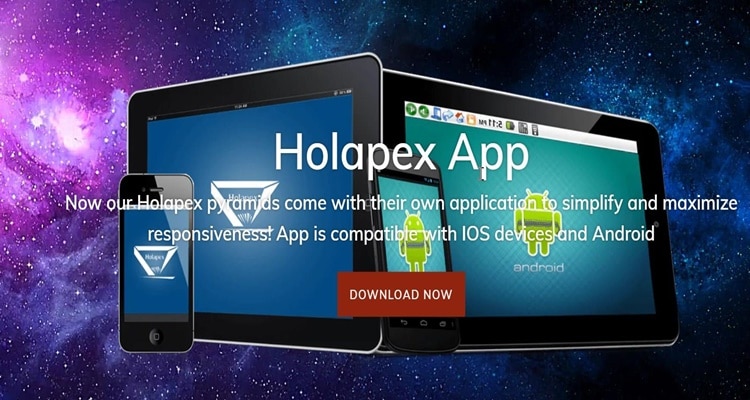
OS: Windows, Mac, iOS, Android
Offizielle Webseite: https://holapex.com/
Funktionen
- Sie können jedes Video oder Bild auf Ihrem Gerät ganz einfach in ein vierseitiges Hologramm verwandeln.
- Es gibt keine Kodierung oder harte Bearbeitung.
- Hochwertige Videos sind das Ergebnis.
Vorteile
Ideal für Anfänger.
Einfach zu benutzen.
Nachteile
Viele lästige Werbung.
2. Make Video Web
Make Web Video ist eine großartige Webseite, auf der Sie Ihre eigenen Videoclips für verschiedene Zwecke erstellen können. Eines der besten Dinge an dieser Plattform ist, dass auch Menschen ohne Erfahrung lernen können, sie zu nutzen. Make Web Video gibt Ihnen eine Reihe von Funktionen und Tools an die Hand, mit denen Sie hochwertige Erklär-, Werbe- und Marketingvideos sowie Webvideos und Videoclips zur Verkaufsförderung und -steigerung erstellen können. So können Sie Stammkunden und Personen, die zu Kunden werden könnten, anlocken, ohne viel Geld auszugeben.
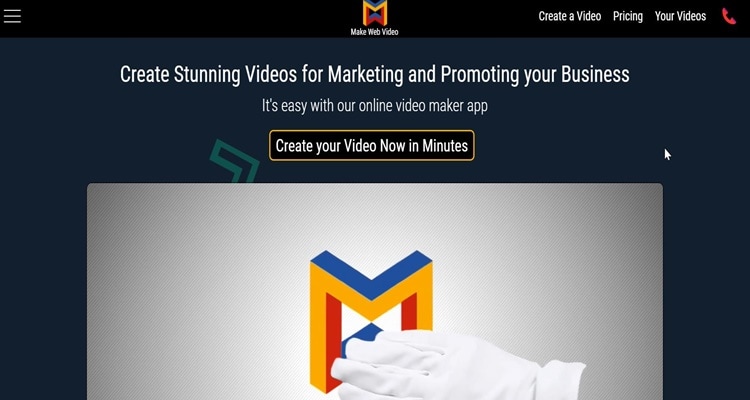
OS: Online
Offizielle Webseite:: https://www.makewebvideo.com/
Funktionen
- Ein 3D-animiertes Video mit Spezialeffekten wird zur Verfügung gestellt.
- Sie haben Zugang zu Hunderten von hochwertigen Stock Footage Clips.
- Videos schnell bearbeiten. Innerhalb von 15 Minuten haben Sie die MP4-Datei.
Vorteile
Kostenloses Stock Footage.
Unbegrenzte Bandbreite
Einfach zu benutzen.
Nachteile
Es gibt ein Wasserzeichen für den kostenlosen Tarif.
3. Flexclip
FlexClip ist ein nützliches Tool zur Erstellung von Hologramm-Videos, das einfach zu bedienen ist. Dank der einfach zu bedienenden Oberfläche können Sie in wenigen Minuten wunderschöne Hologramm-Videos erstellen. Es verfügt auch über eine Reihe konkurrenzfähiger Tools für die Erstellung von Videos, die Ihr Unternehmen nutzen kann, um Menschen zum Klicken zu bewegen, ihre Kaufabsichten zu ändern, den Traffic auf Ihrer markengeschützten Webseite insgesamt zu erhöhen und eine Idee in den sozialen Medien zu fördern.
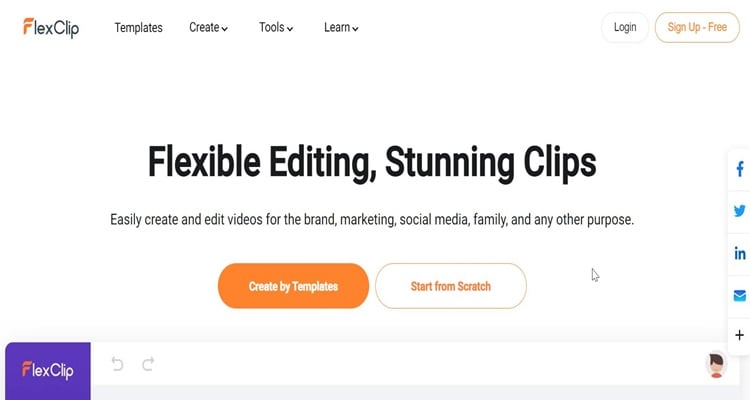
OS: Online
Offizielle Webseite: https://www.flexclip.com/
Funktionen
- Es gibt zahlreiche animierte Elemente, darunter dynamischer Text, Overlays, Widgets und Logos.
- Es gibt Millionen von kostenlosen Medienressourcen.
- Integrierter Bildschirmrecorder/Webcam-Recorder.
Vorteile
Online-basierte Plattform und einfach zu bedienen.
1080p Full-HD Downloads.
Ein leistungsstarkes All-in-One-Tool für die Bearbeitung von Videos und Musik.
Nachteile
Für den kostenlosen Tarif gibt es nur ein Stockvideo pro Projekt.
4. Holaplex
Holapex wurde entwickelt, um jedes Bild oder Video in ein Hologramm-Video zu verwandeln, so dass Sie damit Schnappschüsse und Videos, die Sie bereits aufgenommen haben, verbessern können. Alles, was Sie tun müssen, ist, ein Foto oder Video von Ihrem Gerät auszuwählen. Dann können Sie das von Ihnen gewählte Bild oder Video in nur wenigen Sekunden in Hologramme verwandeln.
Holapex funktioniert gut mit Holapex Light Pyramid und Holapex Vovod Hologrammen. Ohne aufwändige Bearbeitung oder Skripterstellung müssen Sie lediglich ein Bild oder Video auf dem Gerät selbst auswählen. Dann können Sie das ausgewählte Bild oder Video innerhalb weniger Sekunden in Hologramme umwandeln.
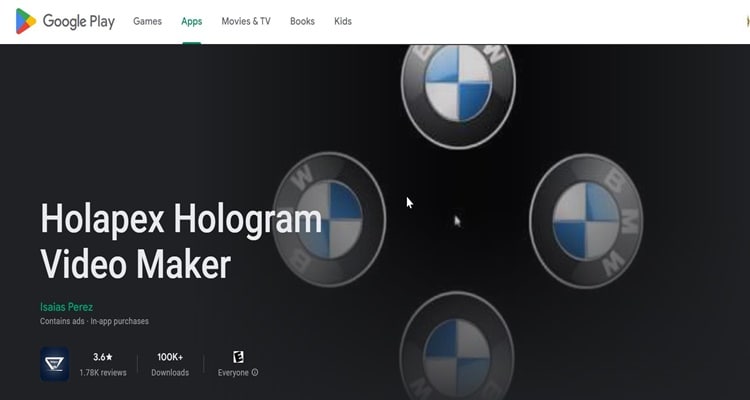
OS: Android, iOS
Offizielle Webseite: https://holapex.com/
Funktionen
- Der Holapex Hologram Video Maker funktioniert mit Holapex Light Pyramid Hologrammen und Holapex Vovod.
- Sie benötigen keine komplexe Bearbeitung oder Programmierung.
Vorteile
Kleine Dateigröße. Daher wird es nicht viele Ressourcen auf Ihrem Gerät beanspruchen.
Einfach zu benutzen.
Nachteile
Fehlende Funktionen für die Videobearbeitung.
5. Holo
Holo ist eine bekannte App, mit der Sie Hologramme zu Fotos und Videos hinzufügen können. Mit ARKit bringt diese einzigartige App Fotos und Videos auf ein ganz neues Niveau. Damit können Sie Hologramme von Menschen oder Tieren hinzufügen und sich um sie herum bewegen, als wären sie wirklich da. Außerdem verfügt das Tool über viele Funktionen, wie die Möglichkeit, Hologramme beliebiger Figuren in die reale Welt zu setzen und um sie herumzulaufen. Damit es sich noch realer anfühlt, können Sie auch Hologramme von Menschen und Tieren sehen, die die gleiche Größe wie sie haben.
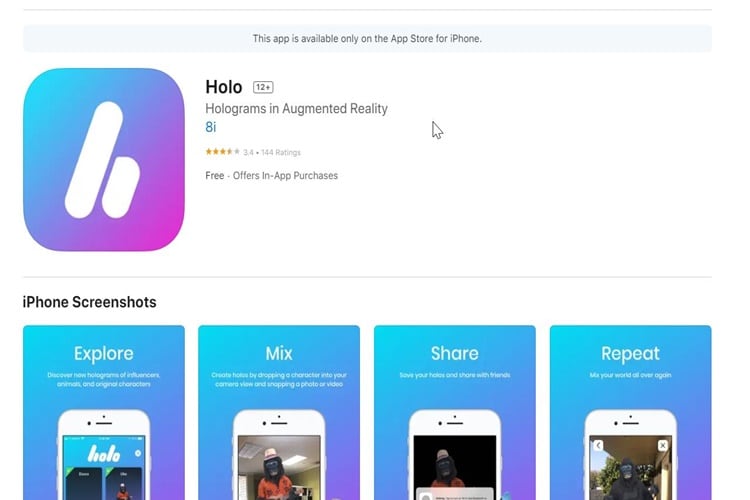
OS: Android, iOS
Offizielle Webseite: https://apps.apple.com/us/app/holo/id1194175772
Funktionen
- Mit der Augmented Reality Funktion können Sie Hologramme zu Videos hinzufügen und mit ihnen interagieren.
- Das Hologramm einer beliebigen Figur in die reale Welt bringen.
- Erstellen Sie ein Hologramm eines Tieres oder einer Person, das die gleiche Größe wie das Original hat.
Vorteile
Sie können es mit Freunden teilen und in Ihrer Galerie speichern.
Es ist möglich, ein Hologramm zu skalieren, zu drehen und neu zu positionieren.
$3
$4
Nachteile
Es gibt Aktualisierungsprobleme
Teil 3: Wie Sie Ihren besten Hologram Maker auswählen
Wenn Sie zum ersten Mal ein Hologramm-Video erstellen, empfehlen wir Ihnen die Verwendung einer kostenlosen Anwendung zur Erstellung von Hologrammen. Suchen Sie sich jedoch eine kostenlose Anwendung, die umfassende Funktionen bietet und intuitiv zu bedienen ist. Für jedes dieser Szenarien könnte die Holo-Anwendung die richtige sein, um Ihr erstes Video-Hologramm zu erstellen.
Teil 4: Nehmen Sie einige Verbesserungen an Ihrem Hologramm-Video vor
Natürlich reicht es nicht aus, die oben genannten Tools zu verwenden, um Ihr Video-Hologramm noch cooler zu machen. Es wäre hilfreich, wenn Sie einen Videoeditor mit einer Multifunktions-Toolbox mit verschiedenen Funktionen wie den UniConverter hätten. Mit dem Tool UniConverter können Sie Ihre holografischen Videos noch eindrucksvoller aussehen lassen. Das liegt daran, dass der UniConverter über eine Fülle faszinierender Funktionen verfügt, die Sie für Ihre Hologramm-Videos nutzen können. Wie Sie eine der beeindruckenden Funktionen des UniConverters nutzen können, erfahren Sie im folgenden Abschnitt dieses Artikels.
Wondershare UniConverter - All-in-one Video Toolbox für Windows und Mac.
Bearbeiten Sie Videos auf dem Mac, indem Sie sie trimmen, beschneiden, Effekte und Untertitel hinzufügen.
Konvertieren Sie Videos in jedes beliebige Format mit 90-facher Geschwindigkeit.
Komprimieren Sie Ihre Video- oder Audiodateien ohne Qualitätsverlust.
Ausgezeichneter intelligenter Trimmer zum automatischen Schneiden und Teilen von Videos.
Schöner AI-fähiger Untertitel-Editor zum automatischen Hinzufügen von Untertiteln zu Ihren Lernvideos.
Wie entfernt man Wasserzeichen aus einem Video?
Schritt 1
Wenn Sie die UniConverter Anwendung noch nicht haben, müssen Sie sie herunterladen und starten. Sobald Sie die Anwendung gestartet haben, klicken Sie auf "Tools"> "Wasserzeichen-Editor".
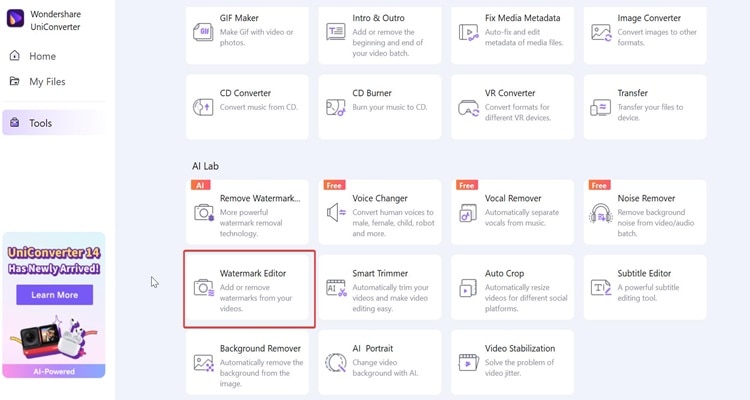
Schritt 2
Um das Wasserzeichen im Video auszuwählen, halten Sie die linke Maustaste gedrückt und bewegen Sie das Feld. Wenn sich der Wasserzeichenbereich innerhalb des rechteckigen Rahmens befindet, lassen Sie die Maus los. Klicken Sie abschließend auf die Schaltfläche "Wasserzeichen entfernen", um den Prozess der Entfernung des Wasserzeichens zu starten.
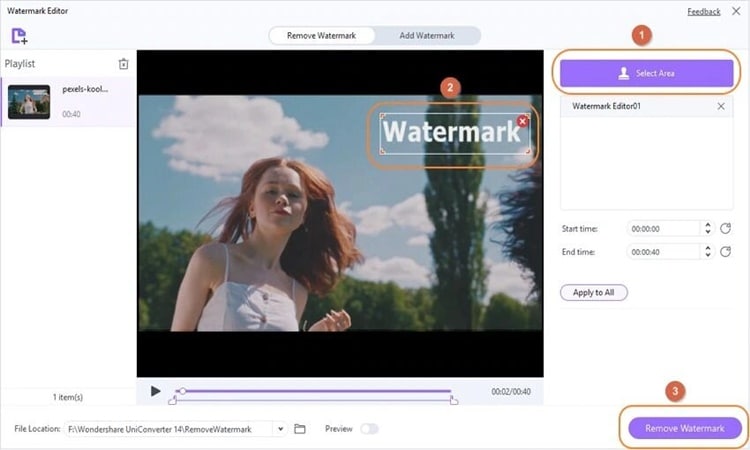
Wie komprimiere ich mein Video ohne Verluste?
Schritt 1
Nachdem Sie den UniConverter heruntergeladen und gestartet haben, klicken Sie im nächsten Fenster auf "Tools"> "Kompressor".
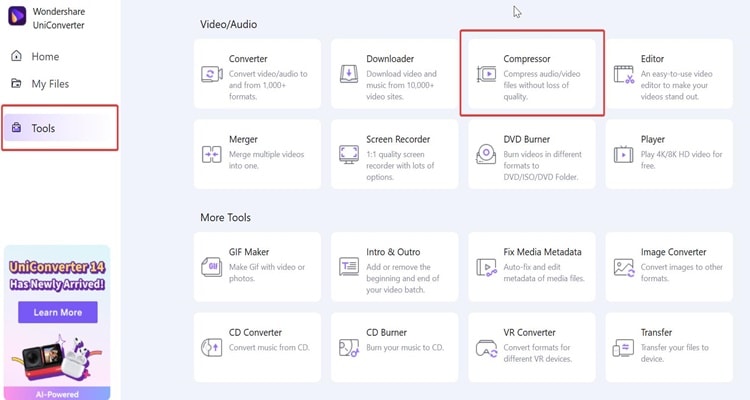
Schritt 2
Wischen Sie nach links oder rechts, um die Größe Ihres Videos zu ändern. Die Dateigröße der Datei ganz links ist die kleinste und die Dateigröße der Datei rechts ist die größte.
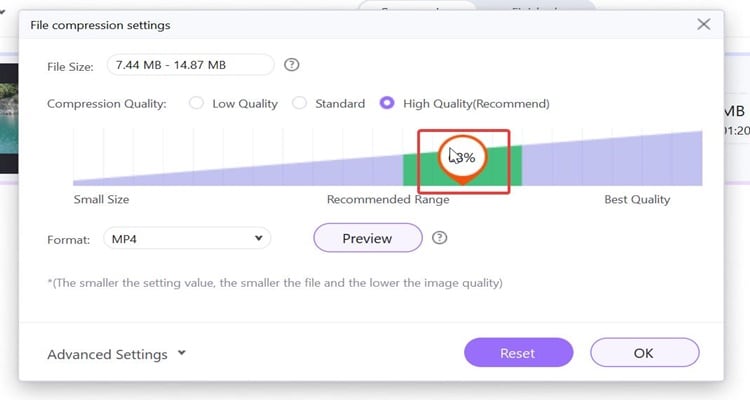
Fazit
In Wirklichkeit ist die Erstellung eines Hologramm-Videos nicht annähernd so schwierig, wie man zunächst annehmen könnte. Mit den oben beschriebenen Tools können Sie problemlos Hologramm-Videos produzieren, wie man sie aus Filmen kennt. Darüber hinaus können Sie Ihre Hologramm-Videos mit der UniConverter-Software noch eindrucksvoller gestalten. Der Unicoverter ist in der Tat ein Videobearbeitungsprogramm, das verschiedene nützliche Funktionen bietet, um Ihr Hologrammvideo cooler zu machen.



